Cu puțin timp în urmă, v-am arătat cum puteți verificastarea de sănătate a unui SSD pe Windows 10. Acest lucru este necesar deoarece o moarte eventuală este ceva pe care îl acceptăm cu toții atunci când decidem să obținem un SSD pentru viteza sa. Când spunem că SSD-urile sunt mai rapide, se datorează faptului că au viteze de citire / scriere mai bune în comparație cu un HDD. Când scrieți date pe un SSD sau când citiți date (accesați un fișier), sistemul dvs. de operare îl poate găsi și afișa mult mai rapid în comparație cu un HDD. Dacă doriți să găsiți viteza de citire / scriere a unui SSD, puteți face acest lucru cu managerul de sarcini sau cu aplicații terțe.
Viteza de citire / scriere a SSD
Pe Windows 10, Task Manager vă poate oferi o imagine a vitezei actuale de citire / scriere pentru disc. Funcționează indiferent dacă utilizați un SSD sau un HDD.
Pentru a utiliza Task Manager pentru a găsi citirea / scriereaviteza unui SSD, trebuie să găsiți mai întâi un fișier mare, de preferință de 1 GB. Va trebui să copiați fișierul dintr-o locație în cealaltă pe SSD. Continuați și începeți copia.
În timp ce fișierul încă este copiat, deschideți Task Manager și mergeți la fila Performanță. Selectați Discul din coloana din stânga și priviți sub graficele de performanță pentru viteze de citire și scriere.
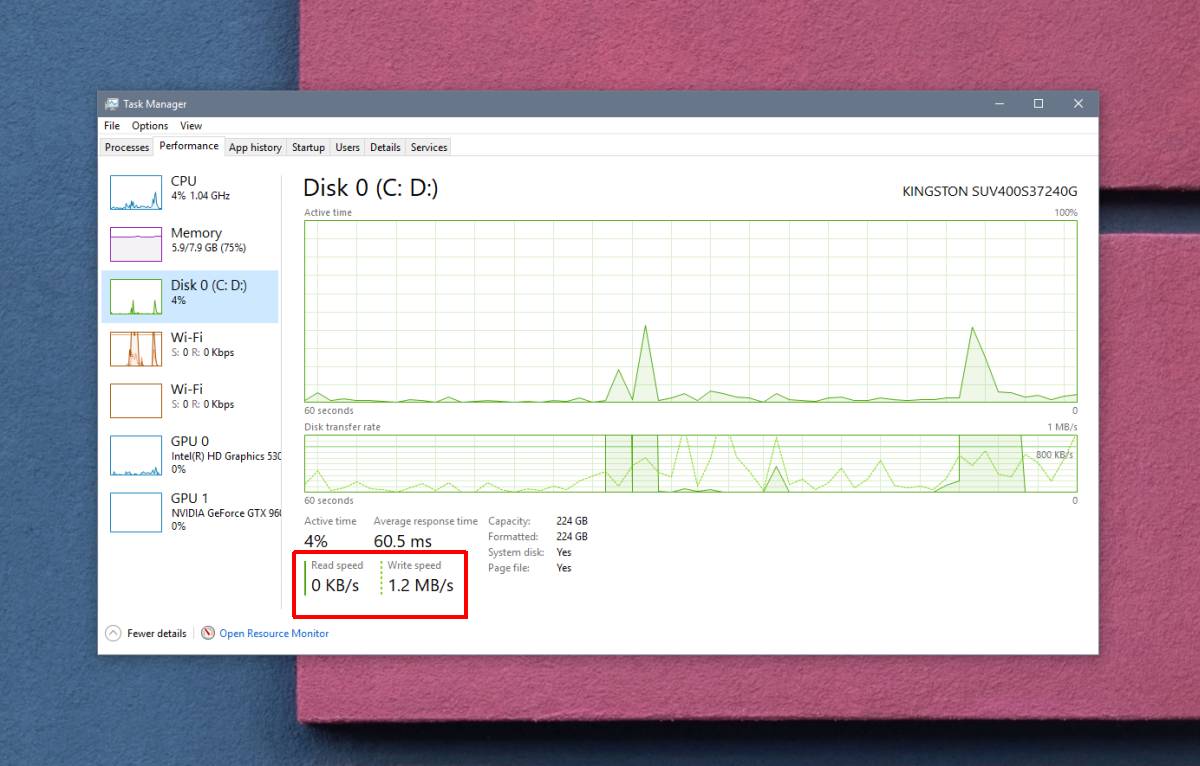
Viteza pe care Task Manager o raportează este aproximativăestima. Este un instantaneu, ceea ce înseamnă că îți oferă viteza pentru un anumit timp și viteze pot varia în funcție de ceea ce faci pe sistemul tău, adică de ce aplicații ai deschis.
Pentru un test mai precis, utilizați o aplicație numită AS SSD Benchmark. Este o aplicație gratuită care vă poate oferi mai multcitirea corectă a vitezei SSD-ului dvs. Descărcați și rulați-l. Testul implicit de 1 GB va face trucul. Va dura ceva până se va finaliza. Faceți clic pe butonul Start din partea de jos și permiteți aplicației să termine toate cele patru teste pe care le rulează.
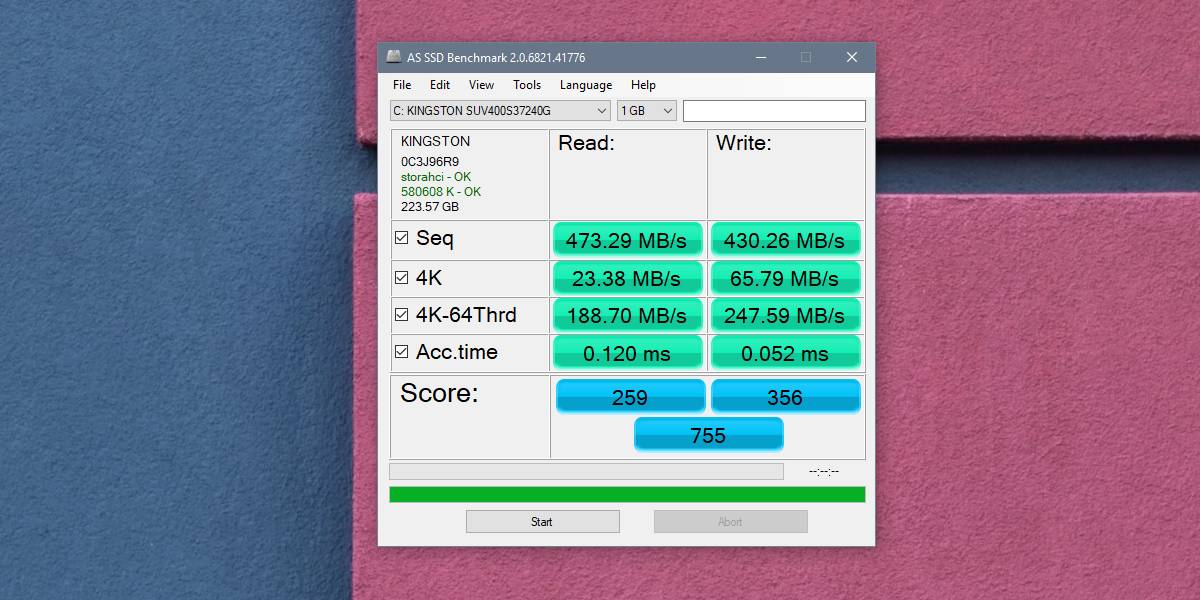
Testul Seq este ceea ce doriți să vă uitațiViteza de citire / scriere a SSD. Celelalte teste sunt teste ale blocului 4K aleatorii, testează viteza când activitatea pe disc este distribuită pe 64 de fire și timp de acces. Folosind aceste patru teste, aplicația vă oferă un scor pentru cât de rapid este SSD-ul dvs. Deoarece aplicația nu oferă valori de referință și, deoarece scorul poate diferi în funcție de marca și vârsta SSD, doriți să o luați cu un bob de sare.
Nu spunem că scorul este lipsit de sens, dar nu determinăm totul despre SSD. Utilizați acest instrument cu alte instrumente care pot genera sănătatea SSD-ului dvs.













Comentarii